
Apples totrinnsverifisering er et sikkerhetsalternativ som alle brukere burde ha aktivert. Ved hjelp av denne prosedyren sørger du for at bare nye enheter kan legges til kontoen din, eller får tilgang til og endrer data fra den ved å autorisere den tilgangen fra en av enhetene vi har valgt som "Pålitelige enheter". Men enhetene våre endres, vi kjøper nye, vi selger gamle ... og dette betyr at en enhet som du stoler på, kanskje ikke er det lenger. Vi forklarer nedenfor hvordan vi kan endre denne listen over enheter for alltid å ha den oppdatert.

Det første vi må gjøre er å få tilgang til Apple-kontoen vår, for dette går vi til siden https://appleid.apple.com og klikk på "Administrer Apple-IDen din". Vi legger inn tilgangsdataene våre, og siden vi har aktivert totrinnsbekreftelsen, må vi oppgi koden som vil bli sendt til oss til en av våre pålitelige enheter.
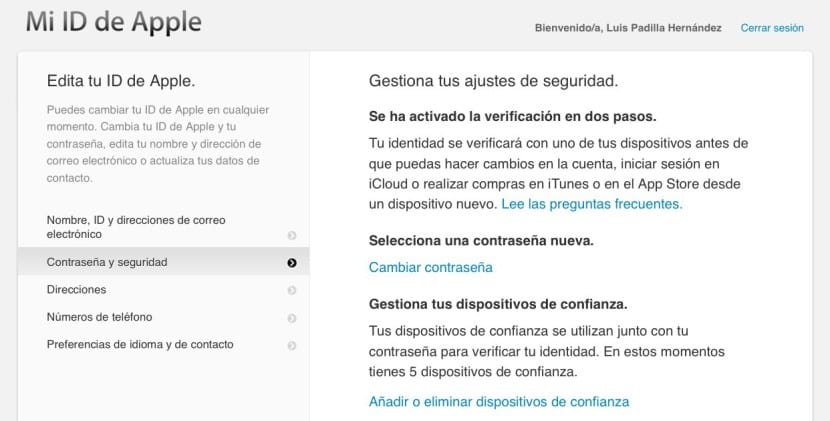
Når vi er inne på kontoen vår, må vi velg i menyen til venstre alternativet "Passord og sikkerhet" og velg deretter alternativet "Legg til eller fjern pålitelige enheter".
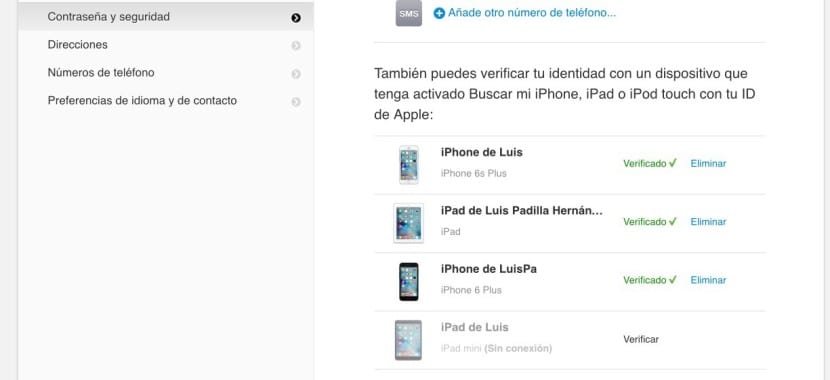
Denne menyen vises der alle enhetene som er tilknyttet iCloud-kontoen din. Du ser kanskje en enhet som ikke lenger er din, og som derfor ikke skal være på listen. Ved å klikke på «Slett» forsvinner den automatisk, og det vil ikke lenger være en enhet som kan godkjenne endringer i kontoen din. Du kan finne enheter som venter på å bli bekreftet å være en del av de pålitelige enhetene dine. Ved å klikke på «Bekreft» vil du få tilsendt en kode til enheten som hvis du skriver den inn, vil den allerede være inkludert i listen din.
Det er viktig at du har ett (eller flere) telefonnummer som en pålitelig enhet. Det er den eneste måten du alltid garanterer en måte å få tilgang til kontoen din i tilfelle du mister alle enhetene du har. Du kan alltid be om et duplikat av SIM-kortet ditt og motta meldingen der for å få tilgang til kontoen din.
